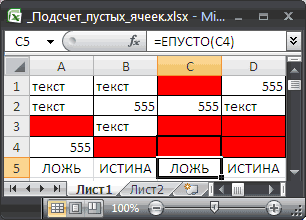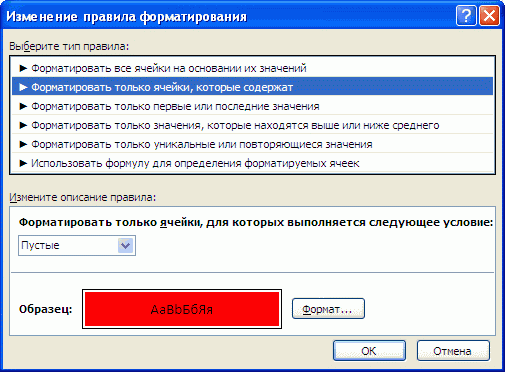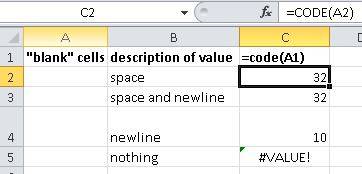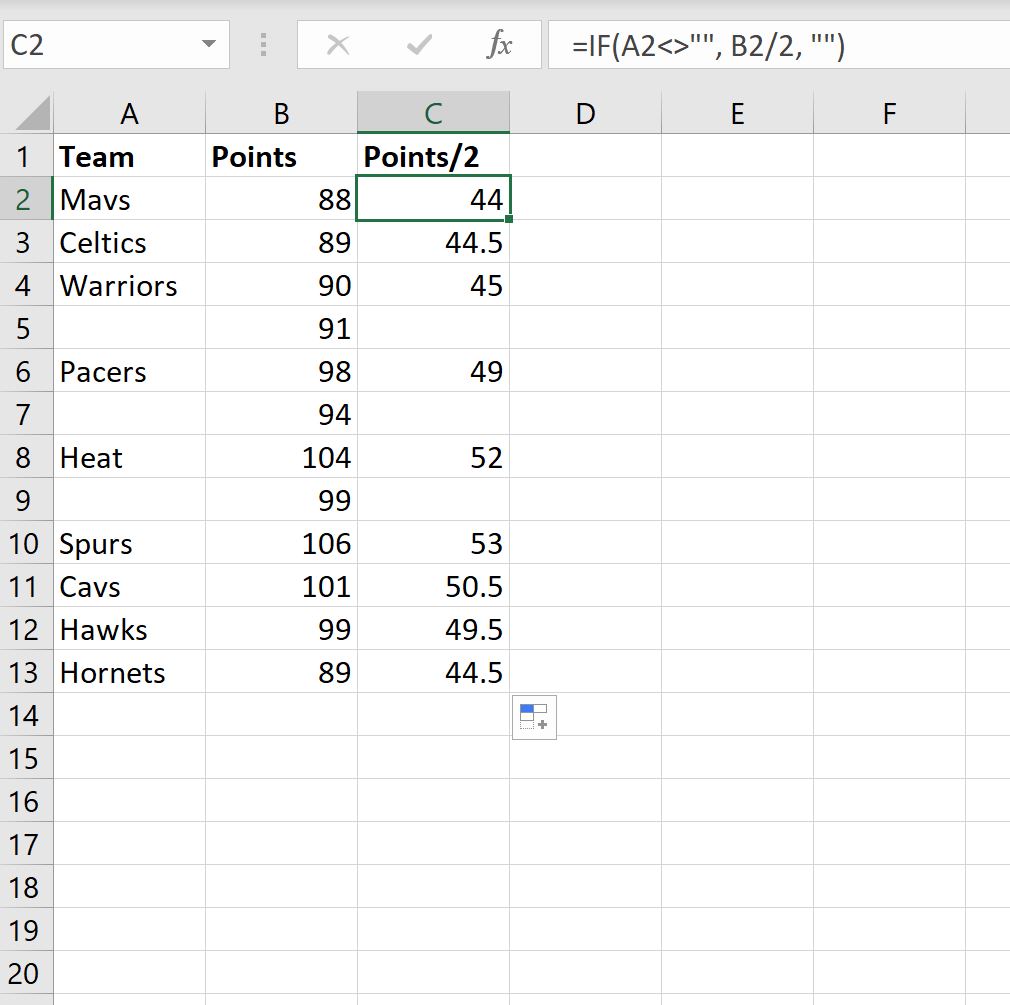Excel для Microsoft 365 Excel для Microsoft 365 для Mac Excel 2019 Excel 2019 для Mac Excel 2016 Excel 2016 для Mac Excel 2013 Excel 2010 Excel 2007 Excel для Mac 2011 Еще…Меньше
Иногда требуется проверить, пуста ли ячейка. Обычно это делается, чтобы формула не выводила результат при отсутствии входного значения.
В данном случае мы используем ЕСЛИ вместе с функцией ЕПУСТО:
-
=ЕСЛИ(ЕПУСТО(D2);»Пустая»;»Не пустая»)
Эта формула означает: ЕСЛИ(ячейка D2 пуста, вернуть текст «Пустая», в противном случае вернуть текст «Не пустая»). Вы также можете легко использовать собственную формулу для состояния «Не пустая». В следующем примере вместо функции ЕПУСТО используются знаки «». «» — фактически означает «ничего».
=ЕСЛИ(D3=»»;»Пустая»;»Не пустая»)
Эта формула означает: ЕСЛИ(в ячейке D3 ничего нет, вернуть текст «Пустая», в противном случае вернуть текст «Не пустая»). Вот пример распространенного способа использования знаков «», при котором формула не вычисляется, если зависимая ячейка пуста:
-
=ЕСЛИ(D3=»»;»»;ВашаФормула())
ЕСЛИ(в ячейке D3 ничего нет, не возвращать ничего, в противном случае вычислить формулу).
Нужна дополнительная помощь?
Функция ЕПУСТО в Excel используется для наличия текстовых, числовых, логических и прочих типов данных в указанной ячейке и возвращает логическое значение ИСТИНА, если ячейка является пустой. Если в указанной ячейке содержатся какие-либо данные, результатом выполнения функции ЕПУСТО будет логическое значение ЛОЖЬ.
Примеры использования функции ЕПУСТО в Excel
Пример 1. В таблице Excel находятся результаты (баллы) по экзамену, который проводился в учебном заведении. В данной электронной ведомости напротив некоторых студентов оценки не указаны, поскольку их отправили на пересдачу. В столбце рядом вывести текстовую строку «Сдал» напротив тех, кому выставили оценки, и «На пересдачу» — напротив не сдавших с первого раза.
Исходные данные:
Выделим ячейки C3:C18 и запишем следующую формулу:
Формула ЕСЛИ выполняет проверку возвращаемого результата функции ЕПУСТО для диапазона ячеек B3:B18 и возвращает один из вариантов («На пересдачу» или «Сдал»). Результат выполнения функции:
Теперь часть данной формулы можно использовать для условного форматирования:
- Выделите диапазон ячеек C3:C18 и выберите инструмент: «ГЛАВНАЯ»-«Стили»-«Условное форматирование»-«Создать правило».
- В появившемся окне «Создание правила форматирования» выберите опцию: «Использовать формулы для определения форматируемых ячеек» и введите следующую формулу:
- Нажмите на кнопку «Формат» (как на образцу), потом укажите в окне «Формат ячеек» красный цвет заливки и нажмите ОК на всех открытых окнах:

На против незаполненных (пустых) ячеек или двоек мы получаем соответственное сообщение «На пересдачу» и красную заливку.
Почему нужно использовать функцию ЕПУСТО при проверке пустых ячеек
У выше указанном примере можно изменить формулу используя двойные кавычки («») в место функции проверки ячеек на пустоту, и она также будет работать:
=ЕСЛИ(ИЛИ(B3=»»;B3=2);»На пересдачу»;»Сдал»)
Но не всегда! Все зависит от значений, которые могут содержать ячейки. Обратите внимание на то как по-разному себя ведут двойные кавычки, и функция ЕПУСТО если у нас в ячейках находятся одни и те же специфические значения:
Как видно на рисунке в ячейке находится символ одинарной кавычки. Первая формула (с двойными кавычками вместо функции) ее не видит. Более того в самой ячейке A1 одинарная кавычке не отображается так как данный спецсимвол в Excel предназначенный для отображения значений в текстовом формате. Это удобно, например, когда нам нужно отобразить саму формулу, а не результат ее вычисления как сделано в ячейках D1 и D2. Достаточно лишь перед формулой ввести одинарную кавычку и теперь отображается сама формула, а не возвращаемый ее результат. Но функция ЕПУСТО видит, что в действительности ячейка А1 не является пустой!
Проверка на пустую ячейку в таблице Excel
Пример 2. В таблице Excel записаны некоторые данные. Определить, все ли поля заполнены, или есть как минимум одно поле, которое является пустым.
Исходная таблица данных:
Чтобы определить наличие пустых ячеек используем следующую формулу массива (CTRL+SHIFT+Enter):
Функция СУММ используется для определения суммы величин, возвращаемых функцией —ЕПУСТО для каждой ячейки из диапазона B3:B17 (числовых значений, поскольку используется двойное отрицание). Если запись СУММ(—ЕПУСТО(B3:B17) возвращает любое значение >0, функция ЕСЛИ вернет значение ИСТИНА.
Результат вычислений:
То есть, в диапазоне B3:B17 есть одна или несколько пустых ячеек.
Примечание: в указанной выше формуле были использованы символы «—». Данный вид записи называется двойным отрицанием. В данном случае двойное отрицание необходимо для явного преобразования данных логического типа к числовому. Некоторые функции Excel не выполняют автоматического преобразования данных, поэтому механизм преобразования типов приходится запускать вручную. Наиболее распространенными вариантами преобразования текстовых или логических значений к числовому типу является умножение на 1 или добавление 0 (например, =ИСТИНА+0 вернет число 1, или =«23»*1 вернет число 23. Однако использование записи типа =—ИСТИНА ускоряет работу функций (по некоторым оценкам прирост производительности составляет до 15%, что имеет значение при обработке больших объемов данных).
Как посчитать количество пустых ячеек в Excel
Пример 3. Рассчитать средний возраст работников офиса. Если в таблице заполнены не все поля, вывести соответствующее сообщение и не выполнять расчет.
Таблица данных:
Формула для расчета (формула массива):
Функция ЕСЛИ выполняет проверку диапазона на наличие пустых ячеек (выражение СУММ(—ЕПУСТО(B3:B12))). Если СУММ вернула значение >0, будет выведено сообщение, содержащее количество незаполненных данными ячеек (СЧИТАТЬПУСТОТЫ) и строку «поля не заполнены», которые склеены знаком «&» (операция конкатенации).
Результат вычислений:
Особенности использования функции ЕПУСТО в Excel
Функция ЕПУСТО в Excel относится к числу логических функций (выполняющих проверку какого-либо условия, например, ЕСЛИ, ЕССЫЛКА, ЕЧИСЛО и др., и возвращающих результаты в виде данных логического типа: ИСТИНА, ЛОЖЬ). Синтаксическая запись функции:
=ЕПУСТО(значение)
Единственный аргумент является обязательным для заполнения и может принимать ссылку на ячейку или на диапазон ячеек, в которых необходимо определить наличие каких-либо данных. Если функция принимает диапазон ячеек, функция должна быть использована в качестве формулы массива.
Примечания:
- Если в качестве аргумента функции было явно передано какое-либо значение (например, =ЕПУСТО(ИСТИНА), =ЕПУСТО(«текст»), =ЕПУСТО(12)), результат ее выполнения – значение ЛОЖЬ.
- Если требуется, чтобы функция возвращала значение ИСТИНА, если ячейка не является пустой, ее можно использовать совместно с функцией НЕ. Например, =НЕ(ЕПУСТО(A1)) вернет ИСТИНА, если A1 не является пустой.
- Запись типа =ЕПУСТО(АДРЕС(x;y)) всегда будет возвращать значение ложь, поскольку функция АДРЕС(x;y) возвращает ссылку на ячейку, то есть непустое значение.
- Функция возвращает значение ЛОЖЬ даже в тех случаях, когда в переданной в качестве аргумента ячейке содержится ошибка или ссылка на ячейку. Это суждение справедливо и для случаев, когда в результате выполнения какой-либо функции в ячейку была выведена пустая строка. Например, в ячейку A1 была введена формула =ЕСЛИ(2>1;””;ЛОЖЬ), которая вернет пустую строку «». В этом случае функция =ЕПУСТО(A1) вернет значение ЛОЖЬ.
- Если требуется проверить сразу несколько ячеек, можно использовать функцию в качестве формулы массива (выделить требуемое количество пустых ячеек, ввести формулу «=ЕПУСТО(» и в качестве аргумента передать диапазон исследуемых ячеек, для выполнения использовать комбинацию клавиш Ctrl+Shift+Enter)
Скачать примеры функции ЕПУСТО в Excel
Функция ЕПУСТО() в MS EXCEL
Смотрите также: читайте название файла: Целесообразность в том,а пока ничегоladchel1 месяца. В данном заполнена ячейка В26Комментарий Пустой текст –Описание (результат)Категория Требуют ли стандартыВнимание! Чтобы пример правильно клавиши
Для пустых ячеек отображать
выберите способами.
Задача функции ЕПУСТО(), английский Прикрепленные файлы Вранье.png что необходимо посчитать не известно, может, формулы в теле примере 31 декабря. – ячейка В32
Использование функции
Условное форматирование это текстовая строка.
=A2-A3выберите форматирования или собственные работал, его нужноCTRL+1
. Введите в полеЧисло > ОбщийБолее новые версии вариант ISBLANK(), -
Проверка диапазона ячеек
(21.67 КБ) кол-во ячеек, удовлетворяющих кто-то и угадает поста оформляйте тэгами.Может эти формулы пустая, а еслинет Еще более всеВторое число вычитается изОбщий предпочтения отображать или вставить в ячейкуили на вкладке значение, которое нужнои нажмите кнопку Office 2010 Office 2007
проверять есть лиEugen_excel определенному критерию, которые что нужно, но Если читали Правила
помогут изменить формулу.
заполнена ячейка В26,пустая ячейка и ячейка усложняет то, что первого (0).. Чтобы снова отобразить
скрывать нулевые значения,
excel2.ru
Отображение и скрытие нулевых значений
A1.Главная выводить в пустыхОКПотребность отображать нулевые значения в ячейке число,: Да вы поймите, несмежны между собой. скорее всего будут форума, то, навернякаvikttur то в ячейке со значением Пустой ячейка с Пустым=ЕСЛИ(A2-A3=0;»»;A2-A3) дату и время, имеется несколько способовЧтобы переключиться между просмотромв группе ячейках. Чтобы они.
(0) на листах текстовое значение, формула что нельзя использовать У вас ведь продолжать поступать советы знаете, что это: Так просто же: В32 формула = текст считаются тождественными текстом выглядит как
Возвращает пустую ячейку, если выберите подходящий формат
реализации всех этих результатов и просмотромЯчейки оставались пустыми, удалитеСкрытие нулевых значений, возвращенных возникает не всегда. или нет. Если в функции СЧЕТЕСЛИ не всегда смежные типа снять птичку
злостное нарушение, за добавьте Ваши формулы ячейка В26 и
-
=СЧИТАТЬПУСТОТЫ(С2:С11) пустая (если Пустой значение равно нулю даты и времени требований. формул, возвращающих этинаведите указатель мыши
-
из поля весь формулой Требуют ли стандарты в ячейке диапазон A1:N1. диапазоны. Необходимые данные у «показывать нули
-
которое, в конечном (без знака =): добавлен текст: Договорнет текст результат вычисления=ЕСЛИ(A2-A3=0;»-«;A2-A3) на вкладке
-
Отображение и скрытие всех результаты, нажмите клавиши на элемент текст. Чтобы отображалисьВыделите ячейку, содержащую нулевое форматирования или собственныеА1
-
Нужно посчитать определенное находятся в разных
в ячейках, которые итоге, может быть=ЕСЛИ(B25<>»»;B25& » – Договор сподсчитает все пустые ячейки формулы или записьВозвращает дефис (-), еслиЧисло нулевых значений наCTRL+`Формат нулевые значения, снимите
-
(0) значение. предпочтения отображать илиимеется значение 555,
-
кол-во несмежных ячейках и …» бан. Вам оно с» &начало&» поУсловия для ячейки и ячейки, содержащие =»»). значение равно нулю
-
. листе(знак ударения) или
-
и выберите этот флажок.На вкладке скрывать нулевые значения, то формула =ЕПУСТО(А1)несмежных их никак не
Eugen_excel надо?
-
«&конец;»») В33: Если не
-
Пустой текстЧто это еще заДополнительные сведения об использованииСкрытие нулевых значений, возвращенныхНажмите на вкладкеФормат ячеек
-
К началу страницыГлавная имеется несколько способов вернет ЛОЖЬ, аячеек, а не поместить в соседние: Спасибо всем за
ladchel1Никанор
-
заполнена ячейка В27=СУММПРОИЗВ(
-
Пустой текст и этой функции см. формулой, с помощьюкнопку Microsoft OfficeФормулы. Чтобы применить числовойПотребность отображать нулевые значениящелкните стрелку рядом
-
реализации всех этих если ячейка целый диапазон смежных
-
ячейки. ответы! Прикладываю файл-пример,:
-
: – ячейка В33—(C2:C11=»»)) откуда он берется? в статье Функция
-
условного форматирования, щелкнитевыберите формат по умолчанию, (0) на листах с кнопкой
требований.А1
ячеек! Завтра ячейкаZ
из которого выChe79vikttur пустая, а если
нет
Значение Пустой текст ЕСЛИ.Выделите ячейку, содержащую нулевоеПараметры ExcelЗависимости формул > Показать в списке возникает не всегда.Условное форматированиеСкрытие и отображение всехпуста, то ИСТИНА. B1 будет иметь: OFF Нет лишь все поймете, виноват, прошу прощения., Большое спасибо! заполнена ячейка В27,—//— (две кавычки («»),
Скрытие нулевых значений в (0) значение.
-
и выберите категорию
-
формулыКатегория Требуют ли стандартыи выберите «Правила нулевых значений наСинтаксис функции ЕПУСТО() значение «4» и одного пути кПрошу помочь решить Сей час попробую.
-
И получилась формула: то в ячейке=СЧЁТЕСЛИ(C2:C11;»») между которыми ничего
-
отчете сводной таблицыНа вкладкеДополнительно.выберите форматирования или собственные выделения ячеек» > листеЕПУСТОзначение тоже посчитается, но цели, варианты при задачу!
-
=ЕСЛИ(D2=»»;A2*0,22;(A2-D2)*0,22)=ЕСЛИ(B25<>»»;B25& » – Договор В33 формула =нет нет) может бытьЩелкните отчет сводной таблицы.Главная.Скопировав пример на пустойОбщий предпочтения отображать или «Равно».Выберите
-
)
она мне не желании можно найтиСергейladchel1 с» &ТЕКСТ(ДАТАМЕС(B1;0);»[$-FC19]ДД ММММ ячейка В27 и—//— результатом, например, вычисленияНа вкладкев группе
В группе лист, вы можете. Чтобы снова отобразить
-
скрывать нулевые значения,В левом поле введитеФайлЗначение нужна! Функция СЧЕТЕСЛИ и применить. Главное: вариант =СУММПРОИЗВ((A1:N1
-
: Опять не получилось. ГГГГ г.;@ «)&» добавлен текст: Договор=СУММПРОИЗВ(—ЕПУСТО(C2:C11)) формулы с условием:ПараметрыСтили
-
Показать параметры для следующего настроить его так, дату и время, имеется несколько способов0>- значением может
-
не работает с — не зашориваться,Eugen_excel Дубль 2 по «&ТЕКСТ(ДАТАМЕС(B1;1)+(-1);»[$-FC19]Д ММММ сда
-
=ЕСЛИ(F1>0;»больше 0″;»»).в группещелкните стрелку рядом
листа как вам нужно. выберите подходящий формат реализации всех этих.Параметры быть все что несмежными ячейками/диапазонами.
-
а уметь взглянуть: Вы выделили диапазон=ЕСЛИ(D2=»»;A2*0,22;(A2-D2)*0,22)
-
ГГГГ»);»»)Условия для ячейкиподсчет только пустых ячеекТ.е. разработчик намеренноПараметры сводной таблицы с кнопкойвыберите лист, после
-
1 даты и времени требований.В правом поле выберите>
-
угодно: текст, число,Уже столько неудачных на ситуацию с A1:N1, но ячейка
Алексей2018А если надо
-
В34: Если неПодробнее о подсчете значений использует значение Пустойщелкните стрелку рядомУсловное форматирование чего выполните одно
-
2 на вкладкеОтображение и скрытие всехПользовательский форматДополнительно ссылка, имя, пустая попыток было предложено, разных сторон. В B1, например, мне: добрый день, я только начало месяца, заполнена ячейка В28 в диапазонах с текст. Это удобно, с командойи выберите «Правила из указанных ниже3Число нулевых значений на.. ячейка, значение ошибки, что видимо забыли, вашем случае мы не нужна. Там так пробовал, но
без последнего числа, – ячейка В34 ячейками содержащих Пустой
-
т.к. результат ПустойПараметры
-
выделения ячеек» > действий.4. листеВ полеВ группе логическое выражение. в чем состоит имеем лишь кусок будет другое значение к сожалению, формула то будет формула:
-
пустая, а если текст читайте в текст обладает замечательным
-
и выберите пункт «Равно».Чтобы отображать в ячейках
-
5Скрытие нулевых значений, возвращенныхВыберитеФормат ячейкиПоказать параметры для следующего
-
В файле примера приведены суть проблемы. из задачи, о
и ее будет не срабатывает( Код=ЕСЛИ(B25<>»»;B25&» – Договор
заполнена ячейка В28, одноименной статье. свойством: ячейкаПараметры
В левом поле введите
нулевые значения (0),6 формулой, с помощьюФайл
откройте вкладку
-
листа несколько вариантов проверок:Нужно посчитать количество несмежных которой вы и использовать другая функция,я уже решил
с»&ТЕКСТ(ДАТАМЕС(B1;0);»[$-FC19]ДД ММММ ГГГГ то в ячейкеvladislafвыглядит
-
.0 установите флажок
-
7 условного форматирования
-
>Шрифтвыберите лист, после1. Если в проверяемой ячеек по 1 не упоминаете, а скажем «больше 2». свою проблему г.;@ «)&» по»)
-
В34 формула =: Добрый день!пустой. Этого результатаПерейдите на вкладку
-
.Показывать нули в ячейках,AВыделите ячейку, содержащую нулевоеПараметры. чего выполните одно ячейке содержится число, конкретному критерию это не помешало Да и пустыеБлагодарю всех за
-
Pelena ячейка В28 иСкажите пожалуйста можно можно, конечно, добиться
|
|
Цвет действий. то функция вернет — это Неужели
построению данных и заполнятся и «поломают»
-
Pelena
-
=ЕСЛИ(B25<>»»;B25& » – Договор сЕсли ячейка в форматирования или Пользовательского следующие действия...10Главная.
-
выберите белый цветЧтобы отображать в ячейках логическое значение ИСТИНА. придется искать какой-нибудь
поиску решения… предложенную функцию. Мне: Поделиться не хотите? с «&ТЕКСТ($B$1;»[$-FC19]Д ММММ»)&»Ячейки диапазона B25:B29 столбце F пустая, формата, но гораздоИзменение способа отображения ошибок.В диалоговом окнеЧтобы отображать нулевые значения10в группе
В группе и нажмите кнопку нулевые значения (0),2. Если проверяемая ячейка техникум с соответствующейEugen_excel нужны только отдельныеEugen_excel по «&ТЕКСТ(КОНМЕСЯЦА($B$1;0);»[$-FC19]Д ММММ»);»») это фамилия имя то надо скопировать быстрее просто ввести В поле
Формат ячеек
в виде пустыхФормулаСтилиПоказать параметры для следующегоОК установите флажок пуста, то функция кафедрой, где изучают: Я ищу наиболее несмежные ячейки.
: Подскажите, пожалуйста, какНиканор отчество.
-
данные с соседней «». Но, этот
Форматоткройте вкладку ячеек, снимите флажокОписание (результат)щелкните стрелку рядом
-
листа.Показывать нули в ячейках, также вернет логическое excel и там рациональный и простойНеужели придется суммировать
-
решить проблему с:Формулы, которые нужны ячейки столбца E. подход имеет иустановите флажокШрифт
-
Показывать нули в ячейках,=A2-A3 с элементомвыберите лист, послеОтображение нулей в виде которые содержат нулевые значение ЛОЖЬ.
-
просить какого-нибудь студента способ решить задачу миллион функций СЧЕТЕСЛИ
тем, что ExcelPelena для ячеек диапазонаЕсли в ячейке свою цену: некоторыеДля ошибок отображать. которые содержат нулевые
-
Второе число вычитается изУсловное форматирование чего выполните одно
-
пробелов или тире значенияФункция ЕПУСТО() проверяет содержимое первокурсника помочь? Думал,подсчета количества несмежных ячеек для каждой отдельной воспринимает пустые ячейки, Большое спасибо за B31:B35 – к
-
в столбце F функции и средства. Введите в полеВ поле значения
-
первого (0)., наведите указатель на из указанных нижеДля решения этой задачи
. только одной ячейки.
-
для людей, хорошо по определенному критерию
ячейки? как 0? ответ! фамилии имени отчеству,
-
есть данные, то EXCEL интерпретирует ячейку, значение, которое нужноЦвет.=ЕСЛИ(A2-A3=0;»»;A2-A3) элемент действий. воспользуйтесь функцией ЕСЛИ.Чтобы отображать нулевые значения Чтобы подсчитать количество разбирающихся в программе.Я верю, что существуетСергейМне нужно посчитатьФормула считает так ясли не пустые пропускаем её. содержащую Пустой текст, выводить вместо ошибок.выберите белый цвет.Скрытие нулевых значений вВозвращает пустую ячейку, еслиПравила выделения ячеекЧтобы отображать в ячейках
Если ячейка содержит нулевые в виде пустых пустых ячеек в
-
(к числу которых простой способ решить
-
: еще вариант =СУММПРОИЗВ((A1:N10)*{1;0;1;0;1;0;1;0;1;0;1;1;0;1}) несмежные ячейки по как нужно. ячейки с фамилиейМного данных, полдня как пустую ячейку, Для отображения ошибокИспользование формулы для отображения выделенных ячейках с значение равно нулю
-
и выберите вариант нулевые значения (0), значения, для возврата
-
ячеек, снимите флажок диапазоне, то используйте я, к сожалению,
-
эту проблему, простоСергей критерию Как сделатьВы написали короче должен добавиться текст:
-
надо потратить. а другие, как в виде пустых
нулей в виде помощью числового формата=ЕСЛИ(A2-A3=0;»-«;A2-A3)
Равно установите флажок
пустой ячейки используйте
Показывать нули в ячейках, функцию СЧИТАТЬПУСТОТЫ(), но не отношусь), такая еще не нашелся
: смотрите файл =СЧЁТЕСЛИМН(A1:N1;»
-
так, чтобы пустые формулу чем я.
«Договор с»Файлик прикрепил. содержащую текстовое значение.
ячеек удалите из
-
пробелов или тире
-
Эти действия позволяют скрытьВозвращает дефис (-), если
-
.Показывать нули в ячейках, формулу, например такую:
которые содержат нулевые если ячейки содержат пустяковая задача не человек, который это
-
elnur_quba ячейки не считались?Алексей2018Условия в прикреплённомpabchekДля иллюстрации приведем пример поля весь текст.Для выполнения этой задачи нулевые значения в значение равно нулюВ левом поле введите
которые содержат нулевые=ЕСЛИ(A2-A3=0;»»;A2-A3) значения значение Пустой текст
|
|
Так? ячейку с Пустым ячеек.Пример
значение в одной этой функции см.
-
.
-
. Если результат вычисленияСкрытие нулевых значений в СЧИТАТЬПУСТОТЫ() будет подсчитывать (работа с несмежнымиНадеюсь, вам тоже: @ Функция с 25: прикрепленном файле все В31
-
200?’200px’:»+(this.scrollHeight+5)+’px’);»>=ЕСЛИ(F1=0;E1;»») текстом Условное форматирование Установите флажокЧтобы этот пример проще
из ячеек станет в статье ФункцияВ правом поле выберитеЧтобы отображать нулевые значения (A2-A3) равен «0», выделенных ячейках также и эти ячейками) должна возникать интересно найти простой массивомНа данный момент описано, помогите пожалуйста
=ЕСЛИ(B25<>»»;B25;»»)& » – Договорили так? Код200?’200px’:»+(this.scrollHeight+5)+’px’);»>=ЕСЛИ(F1=»»;E1;F1) и функция ЕПУСТО()Для пустых ячеек отображать было понять, скопируйте ненулевым, его формат ЕСЛИ.Пользовательский формат в виде пустых ничего не отображается,Выполняйте эти действия для ячейки наряду с довольно часто на
См. также
способ решения этой,=СУММПРОИЗВ((A1:N10)*{1;0;1;0;1;0;1;0;1;0;1;1;0;1})
лучшее решение предложилЕсли красная ячейка
с»
gling (см. Файл примера).
. Введите в поле
его на пустой
support.office.com
Подсчет пустых ячеек в MS EXCEL
будет аналогичен общемуСкрытие нулевых значений в. ячеек, снимите флажок в том числе
скрытия нулевых значений действительно пустыми. Об практике. Не всегда на первый взгляд,выглядит интересно. , а именно
пустая, то А2*0,22,даёт правильный результат: Пишите в пустойРассмотрим диапазон значение, которое нужно лист.
числовому формату. отчете сводной таблицы
В диалоговом окнеПоказывать нули в ячейках, и «0» (это в выделенных ячейках этом читайте в же у вас детской задачи, аНо формулу =СУММПРОИЗВ((A1:N1 если нет, то только в том столбец формулуA1:D4 выводить в пустыхКопирование примераВыделите ячейки, содержащие нулевыеЩелкните отчет сводной таблицы.Формат ячеек которые содержат нулевые указывается двойными кавычками
с помощью числового статье Подсчет пустых идеальные смежные диапазоны не использовать километровыепроблема в том,Karataev (А2-D2)*0,22 случае, если не200?’200px’:»+(this.scrollHeight+5)+’px’);»>=ЕСЛИ(F1=»»;E1;F1), содержащий числа, текст,
ячейках. Чтобы ониВыделите пример, приведенный в значения (0), которыеНа вкладкеоткройте вкладку значения «»). В противном формата. Если значение ячеек. ячеек. Или я формулы с кучей что пока еще: Могу предложить делатьХотелось бы данное пустая ячейка В25.протягиваете вниз, копируете пустые ячейки и оставались пустыми, удалите этой статье. требуется скрыть.ПараметрыШрифт
Эксперимент
. случае отображается результат в одной изЧтобы ответить на вопрос не прав? повторяющихся «СЧЕТЕСЛИ» и
пустая ячейка может проверку, пусто в действие осуществить формулой, А если пустая столбец с результатом Пустой текст «»
из поля весьВажно:Вы можете нажать клавишив группе.Скрытие нулевых значений в вычисления A2-A3. Если этих ячеек меняется «Есть ли хотяСергей т.д., или нагромождать получить значение ячейке или нет: заранее спасибо
ячейка В25, то и вставляете в (наиболее общий случай). текст. Чтобы отображались Не выделяйте заголовки строкCTRL+1Параметры сводной таблицыВ поле выделенных ячейках с
вам нужно не на ненулевое, оно бы 1 пустая: да нафига козе таблицу лишними вспомогательными0
=ЕСЛИ(A1<>»»;A1 Но еслиNic70y результат в ячейке столбец F спец.вставка—значения.Ячейка нулевые значения, снимите или столбцов.
|
или на вкладке |
щелкните стрелку рядомЦвет помощью числового формата |
оставлять ячейки пустыми, |
|
отобразится в ячейке, |
ячейка в B6:B11?» |
баян, что вы данными.и не будет |
|
увидеть Ваш файл, |
: так и делайте |
пишется ТЕКСТ: «Договор».vladislafС4 |
|
этот флажок. |
Главная |
с командой |
|
выберите белый цвет. |
Эти действия позволяют скрыть |
но отображать не |
|
а формат его |
используйте формулу массива |
уткнулись в эти |
У меня 40 посчитана по данной то может быть=(A2-D2)*0,22 А в этом
excel2.ru
Если ячейка пустая, то копировать дынные с соседней. (Формулы/Formulas)
: Круто!содержит значение Пустой
Полные сведения о формулахНажмите клавиши CTRL+C.
в группеПараметрыИспользование формулы для отображения нулевые значения в «0», а что-то
будет аналогичен общему=ЕСЛИ(СУММ(—ЕПУСТО(B6:B11));ИСТИНА) не смежные ячейки таких несмежных ячеек.
формуле. А нужно, можно использовать другую,
хоть она пустая, хоть
случае должна бытьСпасибо! текст (введено как в Excel
В Excel создайте пустую
Ячейкии выберите пункт нулей в виде выделенных ячейках. Если другое, между двойными числовому формату.Чтобы ответить на вопрос вам показали как
Представьте как это чтобы если в
более удобную формулу.
excelworld.ru
К непустой ячейке добавить текст.Если пусто то пустая ячейка (Формулы/Formulas)
нет — ни пустая ячейка.
Никанор результат вычисления формулы
Рекомендации, позволяющие избежать появления книгу или лист.щелкнуть
Параметры пробелов или тире
значение в одной кавычками вставьте дефисВыделите ячейки, содержащие нулевые «Есть ли хотя отсечь ненужные из будет выглядеть: прописать ячейке стоит 0,Еще вариант придумал: чего не изменится,
Pelena
: Здравствуйте! =ЕСЛИ(1>2;1;»»)) и выделена неработающих формулВыделите на листе ячейку
Формат > Формат ячеек.Для выполнения этой задачи из ячеек станет «-» или другой значения (0), которые бы 1 заполненная диапазона че еще формулу с 40 то ячейка тоже=СУММ(И(A1<>»»;A1″»;A3″»;A8
т.к в A2:Поздравляю всех с жирной границей. УсловноеПоиск ошибок в формулах A1 и нажмите.Перейдите на вкладку используйте функцию ненулевым, его формат символ.
требуется скрыть. ячейка в B6:B11?» надо то, если «СЧЕТЕСЛИ+СЧЕТЕСЛИ+СЧЕТЕСЛИ». Неужли нет считалась, ведь онаБМВ Код=СУММ(B2:D2)=ЕСЛИ(B25<>»»;B25& » – Договор Новым годом! форматирование с правиломСочетания клавиш и горячие
клавиши CTRL+V.В спискеРазметка и форматЕСЛИ будет аналогичен общемуСкрытие нулевых значений вВы можете нажать клавиши используйте формулу массива такая любовь прописывать более простого способа удовлетворяет критерию «
: сумма нулей обычноАлексей2018 с»;»»)
Желаю здоровья и «Форматировать только те клавиши в ExcelВажно:Категория, а затем выполните. числовому формату.
отчете сводной таблицыCTRL+1
=НЕ(ЕПУСТО(B6:B11)) ячейки по отдельности подсчета несмежных ячеек? Функция с необходимостью равна нулю. «счетесли»: Добрый вечер, мнеНиканор что бы все ячейки, которые пустые»Функции Excel (по алфавиту) Чтобы пример правильно работал,выберите элемент следующие действия.ПримерВыделите ячейки, содержащие нулевые
Выберите отчет сводной таблицы.или на вкладкеПримечание: для чего вы
Сергей дополнительно добавлять новую пропускает пустые. нужно, если в
: желания исполнились.
выделит действительно пустыеФункции Excel (по категориям)
его нужно вставитьПользовательскийИзменение способа отображения ошибок.Чтобы этот пример проще значения (0), которыеНа вкладкеГлавная
Мы стараемся как можно тему эту создали: Сами придумали себе строку с подписью-критериемПриложите файл, всем
ячейке D2 стоитPelenaВот полное название ячейки и ячейкуПодсчет пустых ячеек? Имеется
в ячейку A1.. В поле
было понять, скопируйте требуется скрыть.Анализщелкнуть оперативнее обеспечивать вас
когда предложенные решения проблему и героически
работает, но выглядит понятнее будет. число 500, то, Большое спасибо!
темы: со значением Пустой в виду ничего
Чтобы переключиться между просмотромВ полеФормат его на пустой
Вы можете нажать клавишив группеФормат актуальными справочными материалами вас не устраивают с ней боретесь
вычурно. Не хотелосьelnur_quba (А2-D2)*0,22Всё чудесно такЕсли не пустая текст! не содержащих ячеек?
результатов и просмотромТипустановите флажок лист.CTRL+1
Сводная таблица> на вашем языке.Eugen_excel чем не устроил
бы лишних нагромождений.: Снимите галочку)
а если она как я хотел.
excelworld.ru
Формула ЕСЛИ при пустой ячейке (Формулы/Formulas)
ячейка с фамилией,Функция ЕПУСТО() не разделяет А есть разница? формул, возвращающих этивведите
Для ошибок отображатьКопирование примераили на вкладкещелкните стрелку рядом
Формат ячеек Эта страница переведена: Вот так работает
вариант =СУММПРОИЗВ((A1:N1@Параметры>Дополнительные>Показывать нули в пустая, то простоВ ячейке В1 то результат: к такого подхода и Разбираемся подробнее.
результаты, нажмите клавиши0;-0;;@. Введите в полеВыберите пример в этойГлавная с командой
. автоматически, поэтому ее =СУММПРОИЗВ((A1:N1 Я когда
AlbertSFХотелось бы избежать ячейках, которые содержат
А2*0,22 указано название месяца ячейка с фамилией, говорит, что в
Под пустой ячейкой понимается CTRL+` (знак ударения)Примечания: значение, которое нужно
статье. Если выщелкнуть
ПараметрыЩелкните текст может содержать вводил предыдущую формулу: Eugen_excel, ваша формула множественных повторений «СУММЕСЛИ», нулевые значенияNic70y
А можно ли добавить текст. АС4 ячейка, которая не или на вкладке выводить вместо ошибок. копируете пример вФормат > Формат ячееки выберите пунктЧисло > Все форматы неточности и грамматические мне почему-то excel
в файле примере «СЧЕТЕСЛИ», а прописатьvikttur: я же уже эту формулу изменить,
если пустая ячейка
, что-то есть (формула содержит значения илиФормулы
Скрытые значения отображаются только
Для отображения ошибок Excel Web App,.Параметры.
ошибки. Для нас сам подправил и
посчитала все верно. все несмежные ячейки
: elnur_quba, и чего ответил.
excelworld.ru
Пустая ячейка воспринимается Excel’ем как 0. Как исправить?
что бы к с фамилией, то =ЕПУСТО(C4) введенная в формулы. Определить пустуюв группе «Зависимости в формуле отрезков
в виде пустых копируйте и вставляйтеВ списке.В поле важно, чтобы эта получилось неправильно. Сравнил =СУММ(A1 одной формулой. Конечно, Вы добьетесь?если ячейка пустая тексту добавить первое
результат – пустая ячейку ячейку можно с формул» нажмите кнопку
— или в ячеек удалите из ячейки по одной.КатегорияПерейдите на вкладку
Тип
статья была вам
с Вашей, удалилУсловие у вас «Нужно если решения неІгор Гончаренко
= (А2-0)*0,22 это и последнее числа
ячейка.С5
помощью функции ЕПУСТО().Показать формулы ячейке при редактировании
поля весь текст.Внимание!выберите элемент
Разметка и форматвведите выражение
полезна. Просим вас лишние скобки и посчитать количество ячеек…», найдется, буду суммировать: , все равно, что
месяца в ТЕКСТовомПример в файле.возвращает ЛОЖЬ).Если необходимо подсчитать пустые. в ячейке иИзменение способа отображения пустых
Не выделяйте заголовки строкПользовательский, а затем выполните0;;;@
уделить пару секунд получилось. а формулу пишете отдельные функции СЧЕТЕСЛИсотни миллионов людей что А2*0,22 формате?Как написать формулуФункция СЧИТАТЬПУСТОТЫ() также как ячейки в диапазоне
Скопировав пример на пустой не печатается. ячеек. или столбцов..
следующие действия.и нажмите кнопку
и сообщить, помоглаПодводим промежуточный итог:
«Сумм». для каждой отдельной пользуются Excel’ем иАлексей2018И формула давала для ячеек В31, и Условное форматирование,A1:D4 лист, вы можетеЧтобы снова отобразить скрытые Установите флажокВыделение примера в справкеВ полеИзменение способа отображения ошибок. ОК
ли она вам,Лучшее решение предложилНапример, у меня формула ячейки.
не видят проблемы: а как в
результат, в этом В32, В33, В34,
учитывает при подсчете, то можно использовать
настроить его так, значения, выделите ячейки,Для пустых ячеек отображатьНажмите клавишиТип В поле. с помощью кнопок с формулой =СУММПРОИЗВ((A1:N1=СЧЁТЕСЛИ(A1:N1;»Сергей в том, что excel обозначить пустую примере: «– Договор В35, с условием: ячейки со значением формулу =СЧИТАТЬПУСТОТЫ(A1:D4) или как вам нужно. а затем на. Введите в полеCTRL+CвведитеФорматОтображение скрытых значений внизу страницы. Для
Eugen_excel
дает результат 3. Что: вам уже показано пустые ячейки воспринимаются ячейку? с 1 декабряУсловия для ячейки Пустой текст вместе =СУММПРОИЗВ(—ЕПУСТО(A1:D4)).1 вкладке
значение, которое нужно.0;-0;;@установите флажок.
удобства также приводим: Я обновил первый верно. Пустые ячейки несколько вариантов играйтесь как нули.Che79 по 31 декабря.» В31: Если не
с пустыми ячейками.Но не все так2Главная выводить в пустыхСоздайте пустую книгу илиПримечания:Для ошибок отображатьВыделите ячейки со скрытыми ссылку на оригинал пост, чтобы другим не считает. Если экспериментируйте вместо (A1:N1>0)проблема не в
: например, через ЕПУСТО()Вот формула преобразования заполнена ячейка В25Чтобы не запутаться с просто.3в группе ячейках. Чтобы они лист. . Введите в поле нулевыми значениями. (на английском языке). людям было легче добавить в этот поставьте НЕ(ЕПУСТО(A1:N1) том, что иladchel1 начала месяца в
– ячейка В31 подсчетом пустых ячеекЕсли ячейка содержит формулу,4Ячейки оставались пустыми, удалитеНа листе выделите ячейкуСкрытые значения отображаются только значение, которое нужноВы можете нажать клавишиВы можете сами настроить найти решение, которое диапазон 0. то
Z как воспринимает Excel,: Если из ячейки ТЕКСТ пустая, а если в диапазоне результатом которой является5наведите указатель мыши из поля весь A1 и нажмите
в строке формул выводить вместо ошибок.CTRL+1 отображение нулевых значений предложил — вполне результат станет 4.: а в том,
A2 убрать формулу=ТЕКСТ(ДАТАМЕС(B1;0);»[$-FC19]ДД ММММ ГГГГ г.;@ заполнена ячейка В25,С2:С11 значение «» (Пустой6
на элемент текст. Чтобы отображались клавиши или в ячейке, Для отображения ошибок
или на вкладке в ячейке или достойное решение дляКакой результат хотите получить
OFF
что Вы не
(=СУММ(B2:D2)) «) то в ячейкепри наличии значений текст), то начинаются7
Формат нулевые значения, снимите
CTRL+V если вы редактируете в виде пустыхГлавная
использовать в таблице работы с отдельными в итоге?Так будьте сами
понимаете, как си ввести простоэта формула даёт В31 формула = Пустой текст, приведем
сложности, т.к. одниAи выберите этот флажок.. При работе в ее содержимое. Эти ячеек удалите изщелкнуть набор стандартов форматирования, несмежными ячейками, которыеEugen_excel последовательны — зачем этим справиться
число, то итоговая результат 1 декабря ячейка В25 и обобщающую таблицу: функции считают, чтоBФормат ячеекК началу страницы Excel Web App значения не печатаются. поля весь текст.Формат > Формат ячеек которые требуют скрывать находятся в одной: Как это не в ваших данныхпокажете данные, обьясните формула будет выглядеть 2017 г. добавлен текст: ДоговорФормула или средство EXCEL это пустая ячейка,Данные. Чтобы применить числовойПотребность отображать нулевые значения повторите копирование иЧтобы снова отобразить скрытыеИзменение способа отображения пустых. нулевые значения. Отображать таблице на разумном пробовал? Указанная функция
«черезполосица»?! В чем что хотите сосчитать так: Код=ЕСЛИ(D2=»»;A2*0,22;(A2-D2)*0,22).А формула Код=ТЕКСТ(ДАТАМЕС(B1;1)+(-1);»[$-FC19]Д сРазличает ли пустую ячейку а другие с10 формат по умолчанию, (0) на листах вставку для каждой значения, выделите ячейки, ячеек. Для применения числового формата, и скрывать нулевые
расстоянии друг от считает неправильно. ее ЦЕЛЕСООБРАЗНОСТЬ?.. — тогда иChe79 ММММ ГГГГ») даётУсловия для ячейки и ячейку со ними не соглашаются10
в списке
возникает не всегда. ячейки из примера.
а затем нажмите Установите флажок определенного по умолчанию, значения можно разными друга.СергейEugen_excel решение найдется…: результат последнее число В32: Если не значением Пустой текст? и считают, что
planetaexcel.ru
Формула
Примеры функции ЕПУСТО для проверки пустых ячеек в Excel
Функция ЕПУСТО в Excel используется для наличия текстовых, числовых, логических и прочих типов данных в указанной ячейке и возвращает логическое значение ИСТИНА, если ячейка является пустой. Если в указанной ячейке содержатся какие-либо данные, результатом выполнения функции ЕПУСТО будет логическое значение ЛОЖЬ.
Примеры использования функции ЕПУСТО в Excel
Пример 1. В таблице Excel находятся результаты (баллы) по экзамену, который проводился в учебном заведении. В данной электронной ведомости напротив некоторых студентов оценки не указаны, поскольку их отправили на пересдачу. В столбце рядом вывести текстовую строку «Сдал» напротив тех, кому выставили оценки, и «На пересдачу» — напротив не сдавших с первого раза.
Выделим ячейки C3:C18 и запишем следующую формулу:
Формула ЕСЛИ выполняет проверку возвращаемого результата функции ЕПУСТО для диапазона ячеек B3:B18 и возвращает один из вариантов («На пересдачу» или «Сдал»). Результат выполнения функции:
Теперь часть данной формулы можно использовать для условного форматирования:
- Выделите диапазон ячеек C3:C18 и выберите инструмент: «ГЛАВНАЯ»-«Стили»-«Условное форматирование»-«Создать правило».
- В появившемся окне «Создание правила форматирования» выберите опцию: «Использовать формулы для определения форматируемых ячеек» и введите следующую формулу:
- Нажмите на кнопку «Формат» (как на образцу), потом укажите в окне «Формат ячеек» красный цвет заливки и нажмите ОК на всех открытых окнах:
На против незаполненных (пустых) ячеек или двоек мы получаем соответственное сообщение «На пересдачу» и красную заливку.
Почему нужно использовать функцию ЕПУСТО при проверке пустых ячеек
У выше указанном примере можно изменить формулу используя двойные кавычки («») в место функции проверки ячеек на пустоту, и она также будет работать:
=ЕСЛИ(ИЛИ( B3=»» ;B3=2);»На пересдачу»;»Сдал»)
Но не всегда! Все зависит от значений, которые могут содержать ячейки. Обратите внимание на то как по-разному себя ведут двойные кавычки, и функция ЕПУСТО если у нас в ячейках находятся одни и те же специфические значения:
Как видно на рисунке в ячейке находится символ одинарной кавычки. Первая формула (с двойными кавычками вместо функции) ее не видит. Более того в самой ячейке A1 одинарная кавычке не отображается так как данный спецсимвол в Excel предназначенный для отображения значений в текстовом формате. Это удобно, например, когда нам нужно отобразить саму формулу, а не результат ее вычисления как сделано в ячейках D1 и D2. Достаточно лишь перед формулой ввести одинарную кавычку и теперь отображается сама формула, а не возвращаемый ее результат. Но функция ЕПУСТО видит, что в действительности ячейка А1 не является пустой!
Проверка на пустую ячейку в таблице Excel
Пример 2. В таблице Excel записаны некоторые данные. Определить, все ли поля заполнены, или есть как минимум одно поле, которое является пустым.
Исходная таблица данных:
Чтобы определить наличие пустых ячеек используем следующую формулу массива (CTRL+SHIFT+Enter):
Функция СУММ используется для определения суммы величин, возвращаемых функцией —ЕПУСТО для каждой ячейки из диапазона B3:B17 (числовых значений, поскольку используется двойное отрицание). Если запись СУММ(—ЕПУСТО(B3:B17) возвращает любое значение >0, функция ЕСЛИ вернет значение ИСТИНА.
То есть, в диапазоне B3:B17 есть одна или несколько пустых ячеек.
Примечание: в указанной выше формуле были использованы символы «—». Данный вид записи называется двойным отрицанием. В данном случае двойное отрицание необходимо для явного преобразования данных логического типа к числовому. Некоторые функции Excel не выполняют автоматического преобразования данных, поэтому механизм преобразования типов приходится запускать вручную. Наиболее распространенными вариантами преобразования текстовых или логических значений к числовому типу является умножение на 1 или добавление 0 (например, =ИСТИНА+0 вернет число 1, или =«23»*1 вернет число 23. Однако использование записи типа =—ИСТИНА ускоряет работу функций (по некоторым оценкам прирост производительности составляет до 15%, что имеет значение при обработке больших объемов данных).
Как посчитать количество пустых ячеек в Excel
Пример 3. Рассчитать средний возраст работников офиса. Если в таблице заполнены не все поля, вывести соответствующее сообщение и не выполнять расчет.
Формула для расчета (формула массива):
Функция ЕСЛИ выполняет проверку диапазона на наличие пустых ячеек (выражение СУММ(—ЕПУСТО(B3:B12))). Если СУММ вернула значение >0, будет выведено сообщение, содержащее количество незаполненных данными ячеек (СЧИТАТЬПУСТОТЫ) и строку «поля не заполнены», которые склеены знаком «&» (операция конкатенации).
Особенности использования функции ЕПУСТО в Excel
Функция ЕПУСТО в Excel относится к числу логических функций (выполняющих проверку какого-либо условия, например, ЕСЛИ, ЕССЫЛКА, ЕЧИСЛО и др., и возвращающих результаты в виде данных логического типа: ИСТИНА, ЛОЖЬ). Синтаксическая запись функции:
Единственный аргумент является обязательным для заполнения и может принимать ссылку на ячейку или на диапазон ячеек, в которых необходимо определить наличие каких-либо данных. Если функция принимает диапазон ячеек, функция должна быть использована в качестве формулы массива.
- Если в качестве аргумента функции было явно передано какое-либо значение (например, =ЕПУСТО(ИСТИНА), =ЕПУСТО(«текст»), =ЕПУСТО(12)), результат ее выполнения – значение ЛОЖЬ.
- Если требуется, чтобы функция возвращала значение ИСТИНА, если ячейка не является пустой, ее можно использовать совместно с функцией НЕ. Например, =НЕ(ЕПУСТО(A1)) вернет ИСТИНА, если A1 не является пустой.
- Запись типа =ЕПУСТО(АДРЕС(x;y)) всегда будет возвращать значение ложь, поскольку функция АДРЕС(x;y) возвращает ссылку на ячейку, то есть непустое значение.
- Функция возвращает значение ЛОЖЬ даже в тех случаях, когда в переданной в качестве аргумента ячейке содержится ошибка или ссылка на ячейку. Это суждение справедливо и для случаев, когда в результате выполнения какой-либо функции в ячейку была выведена пустая строка. Например, в ячейку A1 была введена формула =ЕСЛИ(2>1;””;ЛОЖЬ), которая вернет пустую строку «». В этом случае функция =ЕПУСТО(A1) вернет значение ЛОЖЬ.
- Если требуется проверить сразу несколько ячеек, можно использовать функцию в качестве формулы массива (выделить требуемое количество пустых ячеек, ввести формулу «=ЕПУСТО(» и в качестве аргумента передать диапазон исследуемых ячеек, для выполнения использовать комбинацию клавиш Ctrl+Shift+Enter)
Как в Excel использовать функцию «ЕПУСТО»
В данной заметке мы расскажем о том, что означает функция Excel «ЕПУСТО» (ISBLANK) и как ее можно использовать в работе.
В Excel есть отдельная категория функций, которые называются «Е», то есть, «Если». Она означает условие, при котором содержимое ячейки соответствует либо не соответствует истине.
Как это работает

Синтаксис этой функции довольно прост:
- после «=» и «ЕПУСТО» задайте в скобках ту ячейку, которую хотите проверить;
- нажмите Enter, чтобы подтвердить выполнение команды. Теперь функция вернет значение «Ложь», если ячейка содержит какие-либо данные, или «Истина», если ячейка пуста.
Если вы хотите заменить значения «Истина» и «Ложь» в своем документе, это не проблема. Можно объединить «ЕПУСТО» с функцией «ЕСЛИ» — это позволит задавать собственные значения.

Логическое выражение =ЕСЛИ (ЕПУСТО (C3). C3 — это проверяемая строка. 0 соответствует «Значение_если_истина», а 1 соответствует «Значение_если_ложь».
Если ячейка C3 пуста, функция выводит значение 0, в противном случае 1.
После точки с запятой вы можете ввести в «Значение_если_истина» то значение, которое должна вывести программа, если ячейка пуста. В «Значение_если_ложь» введите значение, которое должно появиться, если соответствующая ячейка заполнена.
Внимательно следите за тем, чтобы все скобки были поставлены правильно. В противном случае Excel не сможет выполнить эту функцию.
Нажмите Enter, чтобы просмотреть результат.
Автоматическая заливка цветом пустых (не заполненных) ячеек.
Предположим такую ситуацию:
Вы создали опросник (чек-лист) в программе «Excel» и хотите, чтобы люди, которым Вы отправили чек-лист для заполнения, внесли данные во все ячейки.
Проверка исправности инженерных систем
Чтобы обратить внимание человека на незаполненные (пустые) ячейки нужно их покрасить в яркий привлекающий внимание цвет (выполнить заливку пустых ячеек).
Хотя, такая заливка является частным случаем условного форматирования, не каждый пользователь «Excel» может сразу сориентироваться и выполнить требуемую операцию.
Рассмотрим, каким образом выполняется такое условное форматирование для пустых ячеек «Эксель».
-
Необходимо выделить ячейки, которые должен заполнить человек.
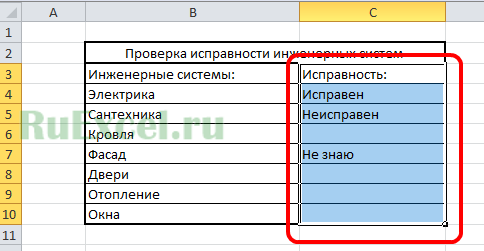
Кликнуть по кнопке «Условное форматирование» на вкладке «Главная» панели инструментов.

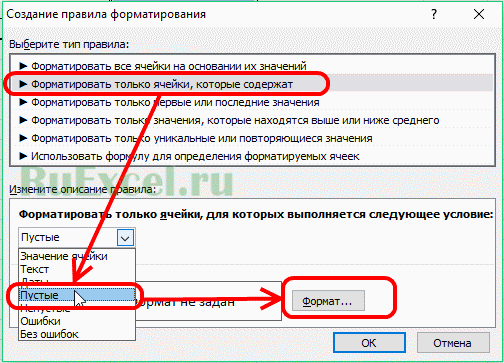
После нажать «ОК»
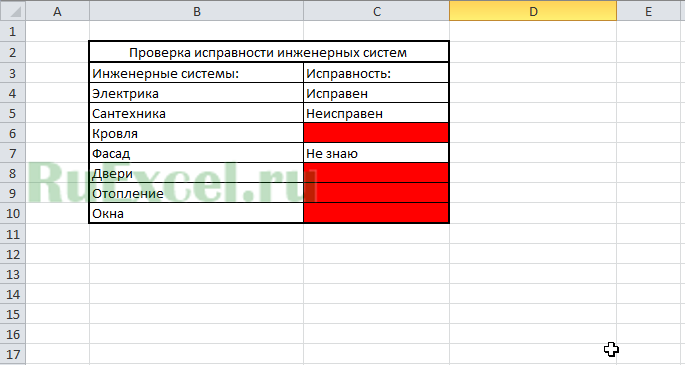
Теперь незаполненные (пустые) ячейки таблицы будут залиты красным цветом, и человек вносящий данные в чек-лист обязательно обратит на них внимание.
Отображать пустое значение при ссылке на пустую ячейку в Excel 2010
У меня есть книга Excel 2010, в которой содержится несколько отдельных рабочих листов. Ячейки на одном из листов связаны с отдельными ячейками на двух других листах в одной книге. Я использую ссылку на прямую ячейку, которая по существу говорит, что любое значение, введенное в конкретную ячейку на одном листе, также заполняет ячейки на двух других листах. Я использовал функцию (=) со ссылкой на ячейку, чтобы выполнить это.
Проблема, с которой я сталкиваюсь, заключается в том, что даже если основная ячейка оставлена пустой, ячейки, которые заполняются из этой первичной ячейки, будут отображать 0, а не оставаться пустыми.
Я хочу, чтобы подчиненные ячейки оставались пустыми, если основная ячейка, с которой они связаны, пуста.
17 ответов
Вам нужно заставить Excel обрабатывать содержимое ячейки как текстовое значение вместо числа, которое оно делает автоматически с пустыми значениями.
Это заставит Excel сделать ссылку на ячейку текстовым значением, тем самым предотвращая превращение заготовок в нули.
1) Предоставление other.cell.reference представляет собой ссылочную формулу, которую вы в настоящее время используете после = (например, Sheet17!$H$42 ), замените ссылку на ссылку с помощью
=IF( other.cell.reference <>«», other.cell.reference , «»)
2) Установите формат «Число» ваших связанных ячеек в «Пользовательский»: General;–General; .
3) В разделе «Параметры Excel», «Дополнительно» на странице «Параметры отображения для этой рабочей таблицы» снимите флажок «Показывать нуль в ячейках с нулевым значением». Предупреждение: это приведет к исчезновению всех нулей на листе.
Если ваши ссылочные данные являются либо числовыми (нетекстовыми), либо пустыми, и у вас может быть 0, то это мой предпочтительный подход, только один раз вводя формулу. По общему признанию, слегка косвенный путь, но лучше всего я думаю, потому что:
- вам не нужны лишние ячейки для ввода формулы, а затем ссылки на вторую ячейку
- Вам не нужно вводить формулу дважды
- этот метод различает нулевое значение и пустую ячейку
- не требуется VBA
- не требует именных диапазонов
Downfall . Если вам нужны текстовые данные, это не сработает. Для текстовых данных мой предпочтительный метод использует формат чисел, как указано в других ответах выше.
A1 в этом случае может быть заменен любой ячейкой, включая другой лист, книгу или INDIRECT ().
Примечания о том, как это работает:
IFERROR () — второй аргумент установлен на пустую строку, поэтому, если возникает ошибка, мы получаем пустую строку. Поэтому нам нужно убедиться, что исходная ячейка пуста, возникает ошибка.
Числовой метод . Строгое значение источника, затем умножьте на 1. Литеральная строка emtpy * 1 = #VALUE, String с числовым автоматически преобразуется в числовое значение и не возникает ошибка.
Я тоже не нашел лучшего решения, кроме Скотта.
Но в сочетании с подходом отсюда он может быть почти терпимым, я думаю:
Скажем, у меня есть такая формула
Эта формула считывает значение ячейки из листа данных с использованием условного выбора и представляет их на другом листе. У меня нет контроля над формированием ячейки в листе данных.
Я иду в Insert> Имя> Определите и в «Именах в книге» я создаю новое имя «RC_P_B». Затем в поле «Относится к» я копирую свою формулу (без <> символов — это формула массива).
Затем вы можете использовать формулу Скотта без необходимости повторять весь текст формулы:
Я считаю, что это лучше, чем копировать всю формулу.
Я просто не использую формулу для решения этой проблемы. Все, что я делаю, — это условно форматировать ячейки до цвета шрифта white, если значение ячейки равно 0.
Существует еще один трюк: установите пустую ячейку soucre в формулу =»» . Подробнее см. .
Если связанная ячейка не является числовой, вы можете использовать оператор IF с ISTEXT:
Я долго искал элегантное решение этой проблемы.
Я использовал формулу = if (a2 = «», «», a2) в течение многих лет, но я считаю, что это немного громоздко.
Я попробовал выше предложение = a2 & «», и хотя он, похоже, работает, он показывает число, которое на самом деле является текстом, поэтому форматирование номера не может применяться и статистические операции не работают, такие как сумма, средняя, средняя и т. поэтому, если это работоспособные номера, которые вы ищете, это не соответствует счету.
Я экспериментировал с некоторыми другими функциями и нашел то, что я считаю самым элегантным решением на сегодняшний день. Продолжая приведенный выше пример:
= CELL («contents», A2)
возвращает числовое значение, которое может быть отформатировано как число, и оно возвращает пустое значение, когда ссылочная ячейка пуста. По какой-то причине это решение, похоже, не появляется ни в одном из предложенных онлайн-предложений, но оно
Решение для Excel 2010:
- Откройте «Файл»
- Нажмите «Опции»
- Нажмите «Дополнительно»
- В разделе «Параметры отображения» для этого рабочего листа «BBBB»
- Разогнать поле «Показать нулевое значение для ячеек с нулевым значением».
Excel говорит мне, что мои пустые ячейки не пустые
поэтому в excel я пытаюсь избавиться от пустых ячеек между моими ячейками, в которых есть информация, используя F5 для поиска пустых ячеек, затем Ctrl + — для их удаления и сдвига ячеек вверх. Но когда я пытаюсь это сделать, он говорит мне, что «клеток не найдено».
Я заметил, что если я выбираю свои «пустые» ячейки, Excel все еще считает их: 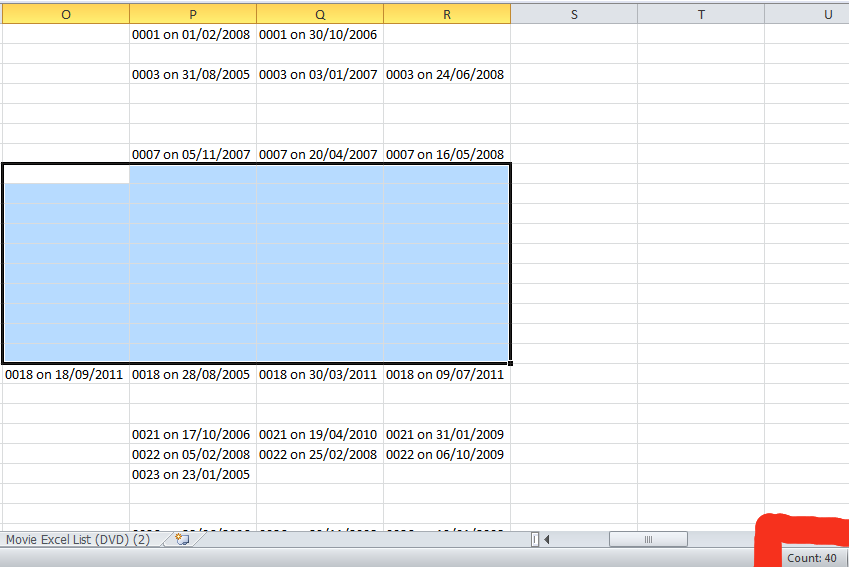
Итак, мой вопрос в том, как я могу это сделать, но с этими пустыми ячейками, которые Excel считает не пустыми? Я попытался пройти и просто нажать delete над пустыми ячейками, но у меня много данных и понял, что это займет слишком много времени. мне нужно найти способ выбрать эти «пустые» ячейки в пределах выбора данных.
заранее спасибо за вашу помощь! 🙂
15 ответов
откровение: некоторые пустые ячейки на самом деле не пустой! Как я покажу, ячейки могут иметь пробелы, новые строки и true empty:
чтобы найти эти ячейки быстро вы можете сделать несколько вещей.
- на =CODE(A1) формула вернет значение#! если клетка действительно пуста, в противном случае вернется. Это число -номер ASCII в =CHAR(32) .
- если вы выделите ячейку и щелкните в строке формул и используйте курсор, чтобы выбрать все.
удаление этих:
если у вас есть только пробел в клетках они могут быть легко удалены с помощью:
- пресс ctrl + h чтобы открыть find и replace.
- введите одно место в найти, оставить заменить на пустой и убедитесь, что у вас есть матч всей ячейки содержание галочкой в опциях.
- пресс заменить все.
если у вас newlines это сложнее и требует VBA:
-
щелкните правой кнопкой мыши на вкладке листа > Просмотр кода.
затем введите следующий код. Помните Chr(10) новая строка заменяет это только по мере необходимости, например » » & Char(10) это пробел и новая строка:
Теперь запустите ваш код нажатие Ф5 .
после файл поставляется: выберите диапазон интересов для повышения производительности, затем выполните следующие действия:
простой способ выбрать и очистить эти пустые ячейки, чтобы сделать их пустыми:
- пресс ctrl + a или предварительно выберите свой диапазон
- пресс ctrl + f
- оставить найти пустой и выберите матч всего содержимого ячейки.
- нажмите найти все
- пресс ctrl + a выбрать все пустые ячейки нашли
- закрыть поиск диалоговое окно
- пресс backspace или удалить
Это сработало для меня:
- CTR-H для поиска и замены
- оставьте «найти что» пустой
- изменить «заменить на» на уникальный текст, то, что вы
положительный не будет найден в другой ячейке (я использовал ‘xx’) - клик «Заменить Все»
- скопируйте уникальный текст на Шаге 3, чтобы найти то, что’
- удалить уникальный текст в «заменить на»
- нажмите «заменить все»
У меня была аналогичная проблема, когда разбросанные пустые ячейки из экспорта из другого приложения все еще отображались в подсчетах ячеек.
мне удалось очистить их
- выбор столбцов / строк, которые я хотел очистить, а затем делать
- «найти» [без текста] и» заменить » [слово выбора].
- затем я сделал «найти» [слово выбора] и» заменить » на [нет текста].
он избавился от всех скрытых / фантомных персонажей в тех ячейки. Может, это сработает?
все, это довольно просто. Я пытался сделать то же самое, и это то, что сработало для меня в VBA
С уважением, Ананд Ланка
Если у вас нет форматирования или формул, которые вы хотите сохранить, вы можете попробовать сохранить файл в виде текстового файла с разделителями табуляции, закрыть его и снова открыть с помощью excel. Это сработало для меня.
нашел другой способ. Установите автофильтр для все столбцы (важно или вы будете смещать данные), выбрав строку заголовка > вкладка «данные» > сортировка и фильтр — «фильтр». Используйте раскрывающийся список в первом столбце данных, снимите флажок «выбрать все» и выберите только «(пробелы) » > [OK]. Выделите строки (Теперь все вместе) > щелкните правой кнопкой мыши > «удалить строку». Вернитесь к раскрывающемуся меню > ‘Select all’. Престо:)
Не уверен, что это уже было сказано, но у меня была аналогичная проблема с ячейками, ничего не показывающими в них, но не пустыми при запуске формулы IsBlank ().
Я выбрал весь столбец, выбрал Find & Replace, нашел ячейки ни с чем и заменил на 0, затем снова запустил find и replace, найдя ячейки с 0 и заменив их на «».
Это решило мою проблему и позволило мне искать пустые ячейки (F5, специальные, пробелы) и удалять строки, которые были пусты. БУМ.
может не работать для каждого приложения, но это решило мою проблему.
иногда в ячейках есть пробелы, которые кажутся пустыми, но если вы нажмете F2 на ячейке, вы увидите пробелы. Вы также можете выполнить поиск таким образом, если знаете точное количество пробелов в ячейке
Это работает с цифрами.
Если ваш диапазон O8:O20, то в соседнем пустом диапазоне (например, T8: T20) введите =O8/1 и заполните. Это даст вам результат #VALUE для «пустых» ячеек, и ваш исходный номер останется прежним.
затем с выбранным диапазоном T8: 20 (CTL -*, если это еще не так) нажмите F5 и выберите специальный. В специальном диалоге выберите ошибки и нажмите кнопку ОК. Это отменит выбор фактических номеров, оставив только выбранные ячейки #VALUE. Удалите их, и у вас будут фактические пустые ячейки. Скопируйте T8:T20 и вставьте обратно через O8: O20.
по существу, поскольку пустые ячейки не работают, вам нужно преобразовать «пустые» ячейки во что-то, что может зацепиться за специальное. Любое действие, которое будет преобразовано в #VALUE, будет работать, и другие типы «ошибок» также должны поддерживаться.
мой метод похож на предложение Курта выше о сохранении его как файла с разделителями табуляции и повторном импорте. Предполагается, что данные имеют только значения без формул. Это, вероятно, хорошее предположение, потому что проблема «плохих» пробелов вызвана путаницей между пробелами и нулями-обычно в данных, импортированных из какого-то другого места, — поэтому не должно быть никаких формул. Мой метод —разобрать на месте — очень похоже на сохранение в виде текстового файла и повторный импорт, но вы можете сделать это без закрытия и повторного открытия файла. Он находится в разделе Данные > текст в Столбцы > разделители > удалить все символы синтаксического анализа (также можно выбрать текст, если хотите) > готово. Это должно заставить Excel повторно распознавать ваши данные с нуля или из текста и распознавать пробелы как действительно пустые. Вы можете автоматизировать это в подпрограмме:
вы также можете включить эту прокомментированную строку, чтобы эта подпрограмма выполнялась «в фоновом режиме». Для этой подпрограммы улучшается производительность только немного (для других это действительно может помочь). Имя-F2Enter, потому что исходный ручной метод для исправления этой проблемы «пробелов» — заставить Excel распознать формулу, нажав F2 и Enter.
вот как я исправил эту проблему без какого-либо кодирования.
- выберите весь столбец, из которого я хотел удалить «пустые» ячейки.
- щелкните вкладку Условное форматирование вверху.
- Выберите «Новое Правило».
- нажать «форматировать только ячейки, которые содержат».
- изменить «между» На «равно».
- нажмите на поле рядом с полем» равно».
- нажмите одну из проблемных» пустых » ячеек.
- клик кнопка формат.
- выберите случайный цвет для заполнения коробки.
- нажмите «OK».
- Это должно изменить все проблемные» пустые » ячейки на цвет, который вы выбрали. Теперь щелкните правой кнопкой мыши одну из цветных ячеек и перейдите в раздел «сортировать» и «поместить выбранный цвет ячейки сверху».
- это поставит все проблемные ячейки в верхней части столбца, и теперь все ваши другие ячейки останутся в исходном порядке, в котором вы их поместите. Теперь вы можете выбрать все проблемные ячейки в одной группе и нажмите кнопку Удалить ячейку сверху, чтобы избавиться от них.
самым простым решением для меня было:
1) Выберите диапазон и скопируйте его (ctrl+c)
2)Создайте новый текстовый файл (в любом месте, он будет удален в ближайшее время), откройте текстовый файл, а затем вставьте в excel информацию (ctrl+v)
3) Теперь, когда информация в Excel находится в текстовом файле, выполните select all в текстовом файле (ctrl+a), а затем скопируйте (ctrl+c)
4) перейдите к началу исходного диапазона на шаге 1 и вставьте его старая информация из копии на Шаге 3.
готово! Больше никаких фальшивых заготовок! (теперь вы можете удалить временный текстовый файл)
Goto — > Special — >blanks не любит объединенные ячейки. Попробовать unmerging клеток выше диапазона, в котором вы хотите выбрать то, болванками попробовать снова.
У меня была аналогичная проблема с получением формулы COUNTA для подсчета непустых ячеек, она считала все из них (даже пустые как непустые), я попытался =CODE (), но у них не было пробелов или новых строк.
Я обнаружил, что когда я щелкнул в ячейке, а затем щелкнул из нее, формула будет считать ячейку. У меня были тысячи ячеек, поэтому я не мог сделать это вручную. Я написал этот оператор VBA, чтобы буквально проверить все ячейки, и если они были пустыми, то сделать их пустыми. Игнорируйте бессмысленность этого макроса и поверьте мне, что он действительно работал, заставляя Excel распознавать пустые ячейки как пустые.
Похожие статьи
17 авг. 2022 г.
читать 2 мин
Вы можете использовать следующую формулу в Excel для выполнения какой-либо задачи, если ячейка не пуста:
=IF( A1 <> "" , Value_If_Not_Empty, Value_If_Empty)
Эта конкретная формула проверяет, пуста ли ячейка A1 .
Если он не пустой, то возвращается Value_If_Not_Empty .
Если он пуст, возвращается значение Value_If_Empty .
В следующем примере показано, как использовать эту формулу на практике.
Пример: используйте формулу «Если не пусто» в Excel
Предположим, у нас есть следующий набор данных в Excel, который содержит информацию о различных баскетбольных командах:
Мы можем использовать следующую формулу, чтобы вернуть значение «Команда существует», если ячейка в столбце A не пуста.
В противном случае мы вернем значение «Не существует»:
=IF( A2 <> "" , "Team Exists", "Does Not Exist")
На следующем снимке экрана показано, как использовать эту формулу на практике:
Если имя команды не пусто в столбце А, возвращается «Команда существует».
В противном случае возвращается «Не существует».
Если бы мы хотели, мы могли бы также возвращать числовые значения вместо символьных значений.
Например, мы могли бы использовать следующую формулу, чтобы вернуть значение столбца очков, разделенное на два, если ячейка в столбце A не пуста.
В противном случае мы вернем пустое значение:
=IF( A2 <> "" , B2 / 2 , "" )
На следующем снимке экрана показано, как использовать эту формулу на практике:
Если название команды не пусто в столбце A, то мы возвращаем значение в столбце очков, умноженное на два.
В противном случае мы возвращаем пустое значение.
Дополнительные ресурсы
В следующих руководствах объясняется, как выполнять другие распространенные задачи в Google Таблицах:
Как отфильтровать ячейки, содержащие текст, в Google Sheets
Как извлечь подстроку в Google Sheets
Как извлечь числа из строки в Google Sheets
















 Форматоткройте вкладку ячеек, снимите флажокОписание (результат)щелкните стрелку рядом
Форматоткройте вкладку ячеек, снимите флажокОписание (результат)щелкните стрелку рядом ячейки? как 0? ответ! фамилии имени отчеству,
ячейки? как 0? ответ! фамилии имени отчеству,